Antimalware Service Executable, ofte omtalt som en av de «nødvendige» bakgrunnsprosessene, kan av og til forstyrre den normale bruken av datamaskinen. Vi skal nå undersøke hvordan vi kan håndtere dette problemet uten at det går på bekostning av sikkerheten din.
Microsoft Defender (tidligere kjent som Windows Defender) fungerer som en pålitelig beskytter av datamaskinen din, spesielt når du ikke har installert et tredjeparts antivirusprogram.
Dette er et gratis og integrert sikkerhetsverktøy som beskytter mot skadelig programvare, og sørger for at din Windows-datamaskin alltid har et visst nivå av beskyttelse.
En rask løsning er å bytte til et velkjent antivirusprogram fra en annen leverandør, noe som kan hindre Microsoft Defender i å forårsake denne type problemer.
Selv om du velger å bruke et eksternt antivirusprogram, kan Microsoft Defender fortsatt være aktiv. I slike tilfeller anbefales det å deaktivere Periodisk skanning. Du finner dette valget under Windows Sikkerhet > Virus- og trusselbeskyttelse > Alternativer for Microsoft Defender Antivirus.
For å hindre at prosessen bruker for mye ressurser, må du også opprette eller endre en registerverdi. Start med å åpne Windows Kjør ved å trykke Windows-tasten + R.
Deretter skriver du inn «regedit» og trykker OK for å starte Registerredigering. Naviger til: Computer\HKEY_LOCAL_MACHINE\SOFTWARE\Policies\Microsoft\Windows Defender.
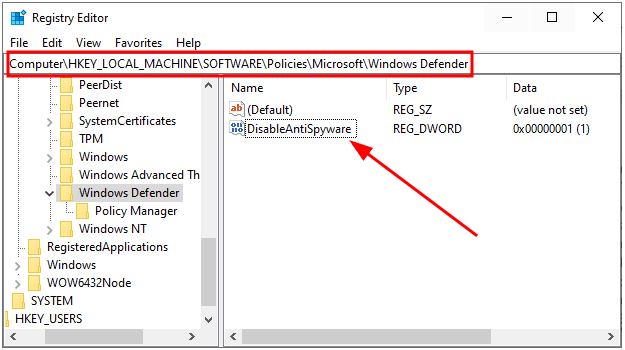
Se etter nøkkelen som heter «DisableAntiSpyware». Dobbeltklikk på den og endre verdien til 1.
Hvis denne nøkkelen ikke finnes, kan du opprette den. Høyreklikk i det tomme området, velg «Ny» og deretter «DWORD (32-bit) verdi».
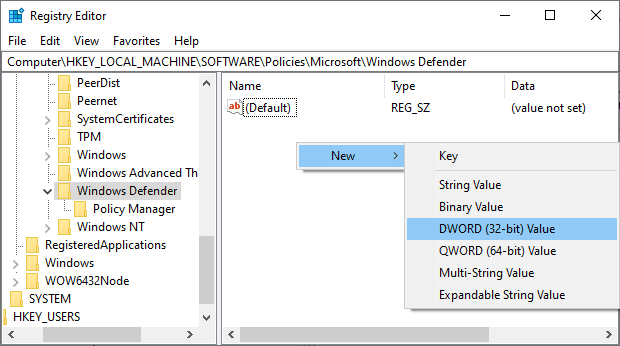
Gi den nye verdien navnet «DisableAntiSpyware» og sett verdien til 1, som beskrevet tidligere.
Dette er en av de enkleste løsningene.
Dersom du ønsker å fortsette å bruke den innebygde antivirusbeskyttelsen, følger noen andre tiltak du kan prøve.
Løs problemer med Antimalware Service Executable
Flere faktorer kan føre til at denne tjenesten (MsMpEng.exe) bruker mye ressurser. Brukere har funnet noen løsninger som har fungert for dem.

La oss gå gjennom de ulike metodene for å se hva som fungerer for deg.
Justere planlagte skanninger
Microsoft Defender utfører regelmessige skanninger for å opprettholde systemets sikkerhet. Du kan sjekke dette i Oppgaveplanlegger og justere skanneprioriteter.
Start med å åpne Windows Kjør (⊞+R) og skriv «taskschd.msc». Alternativt kan du søke etter «Oppgaveplanlegger» i oppgavelinjen.
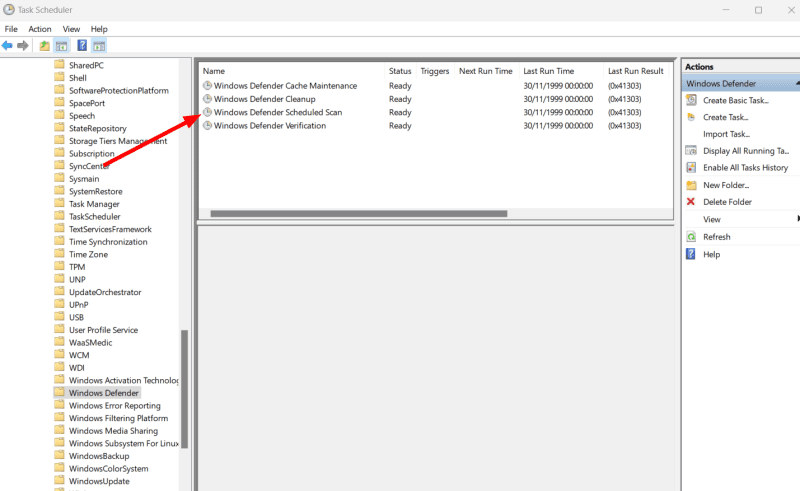
Naviger deretter til Oppgaveplanleggerbibliotek > Microsoft > Windows > Windows Defender, og dobbeltklikk på «Windows Defender Scheduled Scan».
Under «Generelt»-fanen, sørg for at «Kjør med høyeste rettigheter» ikke er merket av, og trykk OK.

Selv om du kan slå av skanningen helt, går det imot formålet med å ha beskyttelse mot skadelig programvare. Det er bedre å planlegge skanningen slik at den passer for deg, og ikke bruker opp datamaskinens ressurser på ugunstige tidspunkter.
Disse innstillingene finner du under «Utløsere»-fanen, som ligger ved siden av «Generelt»-fanen.
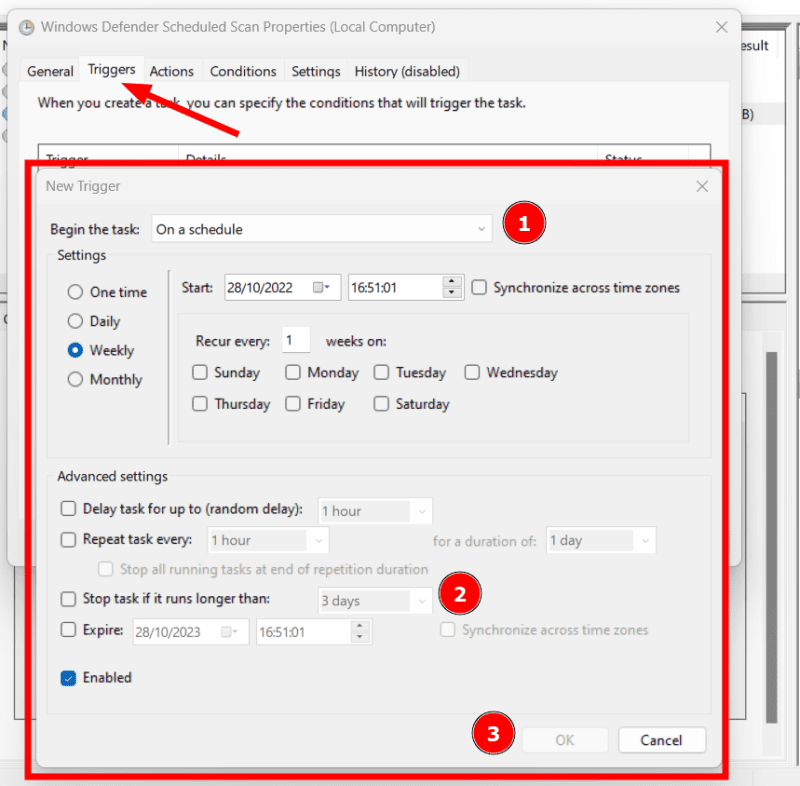
Det er flere elementer du kan tilpasse. Det viktigste er at du kan bestemme når skanningen skal starte, og avslutte den hvis den overskrider en angitt tidsperiode. Trykk deretter OK.
Under «Betingelser»-fanen kan du sette opp kriterier som begrenser når skanningen kan utføres.
I «Innstillinger»-menyen finnes det ytterligere valgmuligheter for å styre oppførselen til skanningene.
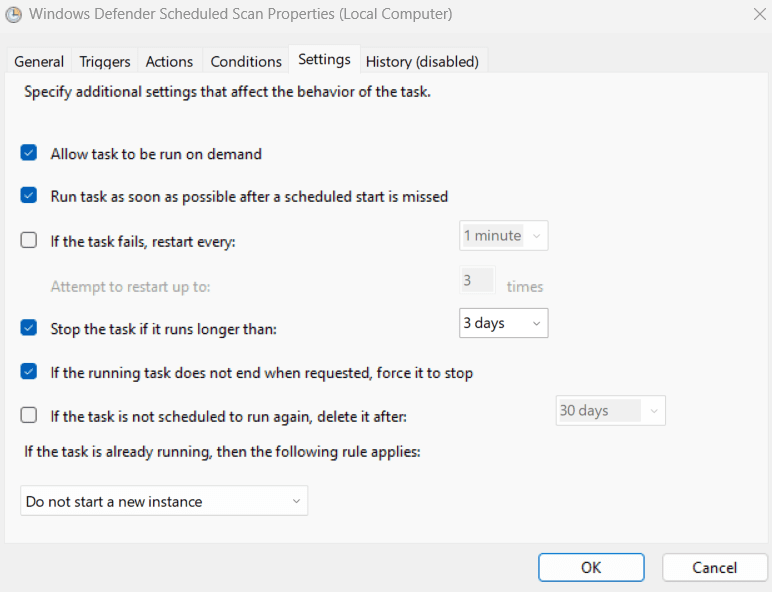
Enkelte innstillinger, slik som oppgavens varighet, finnes flere steder. Det beste er å sette de samme verdiene som for utløseren.
Husk å trykke OK etter hver endring eller samlet til slutt, slik at de nye innstillingene trer i kraft.
Endre prosessprioritet
De forrige stegene handlet om å tilpasse skannetidene. Men selv når du har planlagt skanningene, kan de fortsatt bruke mye ressurser, noe som kan gjøre datamaskinen treg.
I slike tilfeller kan det hjelpe å endre prioriteten til prosessen.
Siden denne prosessen kjører med MsMpEng.exe, kan en løsning være å sette prosessen til lav prioritet. Dette vil redusere ressursbruken.
For å gjøre dette, åpne Oppgavebehandling og finn «Antimalware Service Executable» i listen over prosesser. Høyreklikk på prosessen og klikk på «Gå til detaljer».
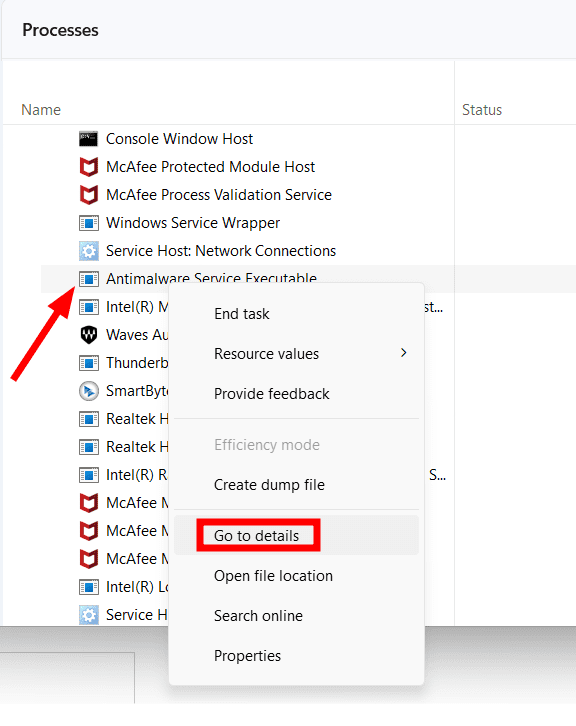
Dette vil føre deg til den tilhørende prosessen, MsMpEng.exe. Høyreklikk på denne igjen og velg «Angi prioritet» og «Lav».
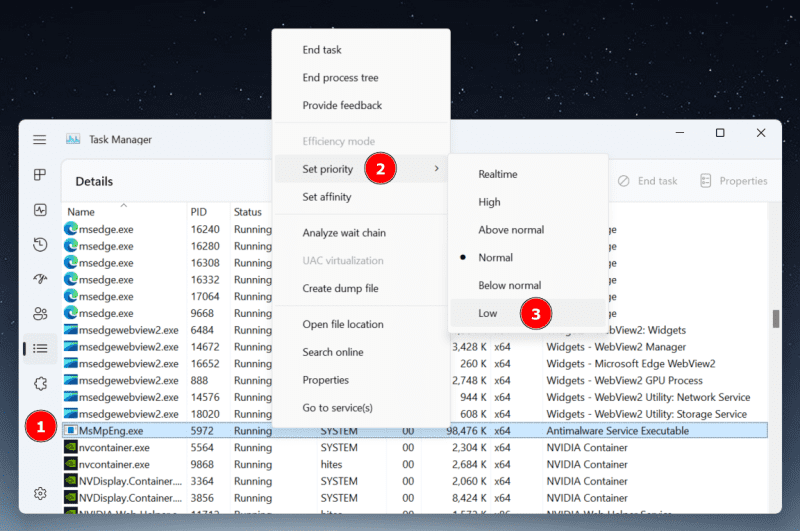
Det største problemet med denne metoden er at prioritetsverdiene nullstilles etter den første skanningen eller når datamaskinen startes på nytt.
Selv om det finnes tredjepartsprogrammer som kan sette permanente prioriteringer, virker ingen av disse til å være pålitelige nok til å anbefale. Et program som heter «Bill2s prosesssjef» ble ikke oppdatert etter 2014 og fungerer ikke med MsMpEng.exe, selv i administratormodus.
Dette betyr at du må endre prioriteten i Oppgavebehandling hver gang prosessen bruker mer ressurser enn ønskelig.
Legge til MsMpEng.exe i unntakslisten
En uvanlig løsning som mange Windows-brukere har brukt, er å ekskludere skanning av sin egen mappe eller Antimalware Service Executable-prosessen, MsMpEng.exe.
Du finner alternativet for å legge til unntak under Windows Sikkerhet > Virus- og trusselbeskyttelse.
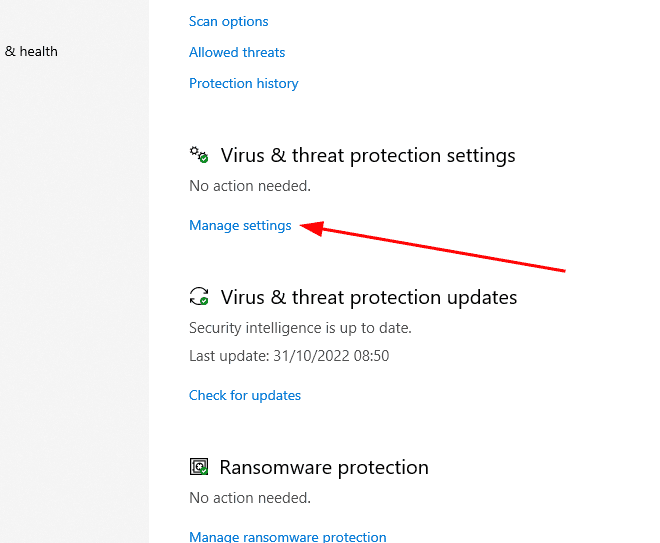
Bla ned til «Ekskluderinger», klikk på «Legg til eller fjern ekskluderinger» og velg «+Legg til en ekskludering».
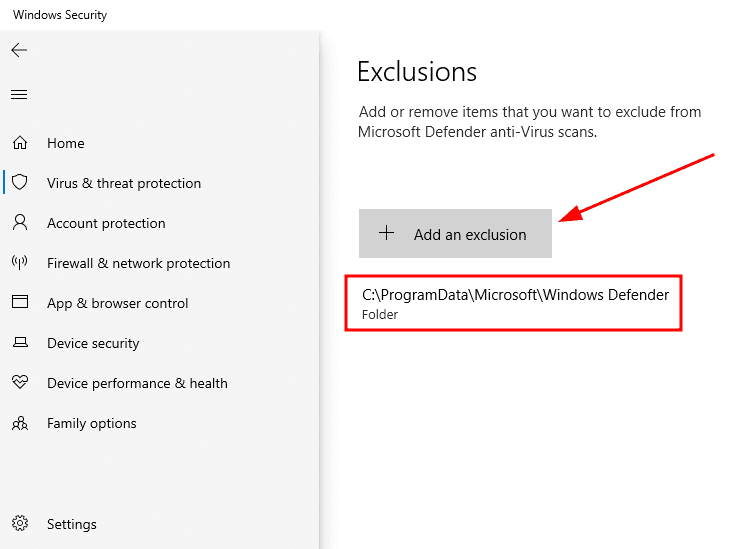
Velg «Mappe» i rullegardinmenyen. Naviger deretter til Windows Defender-mappen som vanligvis ligger i C:\ProgramData\Microsoft\Windows Defender.
Dette vil ekskludere alle tilknyttede filer, inkludert MsMpEng.exe. Du kan også velge «Fil» i «Legg til en ekskludering» og skrive inn «MsMpEng.exe» for å ekskludere kun dette programmet.
Slå av automatisk prøvetaking
Dette er en annen løsning rapportert av brukere, men den kan redusere sikkerheten.
Du kan slå av «Automatisk prøveinnsending» under «Innstillinger for virus- og trusselbeskyttelse».
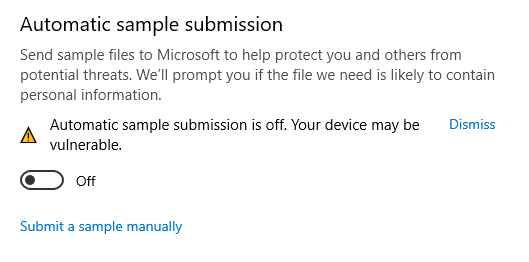
Noen brukere har også valgt å deaktivere sanntidsbeskyttelse, noe som vi ikke anbefaler. Det er nesten det samme som å ikke ha antivirusprogram i det hele tatt.
Dersom du fremdeles har problemer, og ikke ønsker å betale for en løsning, kan du prøve noen av de gratis antivirusprogrammene som finnes.
Oppsummering
Windows Defender er ofte årsaken til at Antimalware Service Executable bruker mye CPU og RAM.
En rask løsning, som nevnt, er å bytte ut Microsoft Defender med en premium sikkerhetsløsning, og gjøre registerendringer for å redusere problemene.
Du kan også planlegge skanninger, legge til ekskluderinger og justere noen sikkerhetsinnstillinger for å redusere unødvendig ressursbruk.
Til slutt bør du kjøre en fullstendig virusskanning for å fjerne eventuell skadelig programvare.
Du kan også sjekke noen Windows-feilsøkingsverktøy som automatisk kan løse lignende problemer.